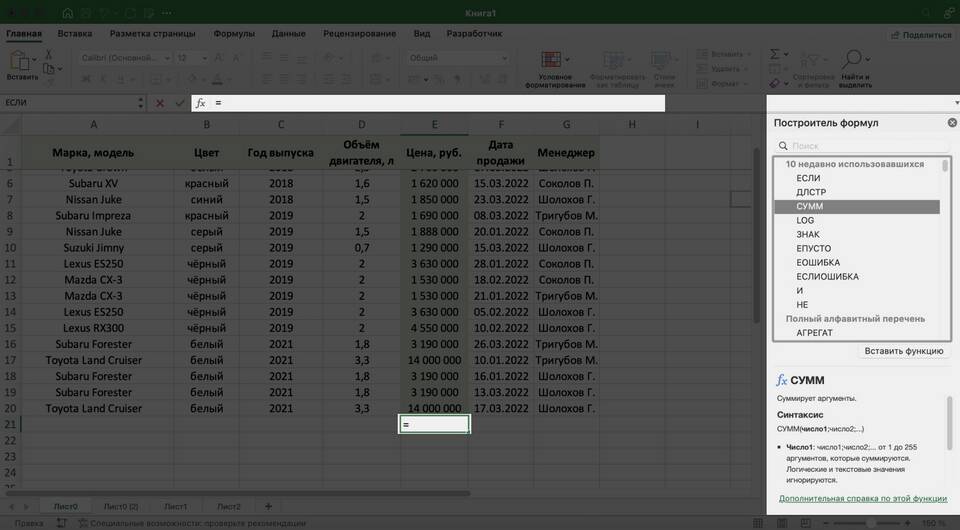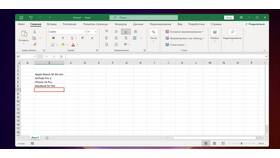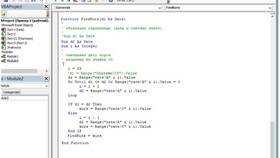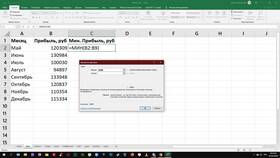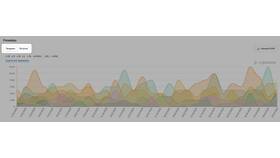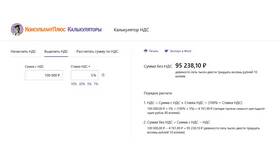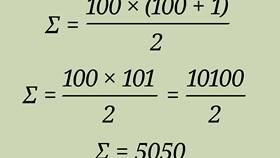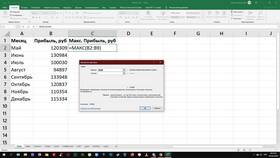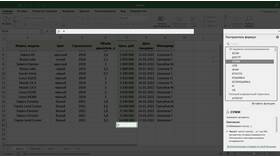Подсчет суммы значений в столбце - одна из наиболее востребованных операций в Excel. Существует несколько способов выполнения этой задачи, от простейших до более сложных с условиями.
Содержание
Основные методы суммирования в столбце
| Функция SUM | Базовый способ сложения всех чисел в диапазоне |
| Автосумма | Быстрое суммирование через панель инструментов |
| Сумма с условиями | Использование функций SUMIF и SUMIFS |
Пошаговая инструкция
Использование функции SUM
- Выберите ячейку для отображения результата
- Введите формулу =SUM(
- Выделите диапазон ячеек в столбце
- Закройте скобку и нажмите Enter
Пример формулы
| Диапазон данных | A2:A10 |
| Формула | =SUM(A2:A10) |
Применение автосуммы
- Выделите ячейку под столбцом с данными
- На вкладке "Главная" нажмите кнопку "Автосумма" (Σ)
- Excel автоматически определит диапазон для суммирования
- Нажмите Enter для подтверждения
Полезные сочетания клавиш
| Автосумма | Alt + = |
| Ввод формулы | После выделения диапазона |
Суммирование с условиями
Функция SUMIF
- Синтаксис: =SUMIF(диапазон_условия, условие, диапазон_суммирования)
- Пример: =SUMIF(B2:B10, ">100", A2:A10)
- Суммирует значения в столбце A, где соответствующие значения в столбце B больше 100
Функция SUMIFS
- Синтаксис: =SUMIFS(диапазон_суммирования, диапазон_условия1, условие1, ...)
- Позволяет задавать несколько условий
- Пример: =SUMIFS(A2:A10, B2:B10, ">100", C2:C10, "Январь")
Особые случаи
| Сумма видимых ячеек | =SUBTOTAL(109, диапазон) |
| Сумма с пропусками ошибок | =AGGREGATE(9, 6, диапазон) |
| Сумма по цвету ячейки | Требуется пользовательская функция VBA |
Проверка правильности суммирования
- Сравните результат с ручным подсчетом выборки
- Убедитесь, что в диапазон не включены заголовки
- Проверьте, нет ли скрытых строк или фильтров
- Убедитесь, что все данные имеют числовой формат
Важно
При работе с большими диапазонами используйте именованные диапазоны или таблицы Excel для удобства ссылок в формулах. Это упростит чтение и поддержку ваших расчетов.